- Autor Jason Gerald [email protected].
- Public 2024-01-19 22:12.
- Zadnja promjena 2025-01-23 12:19.
Ovaj wikiHow vas uči kako izbrisati kolačiće na računalnim i mobilnim preglednicima. Ove korake možete slijediti u preglednicima Google Chrome, Safari, Firefox, Microsoft Edge i Internet Explorer.
Korak
Metoda 1 od 8: Chrome (verzija za računala)
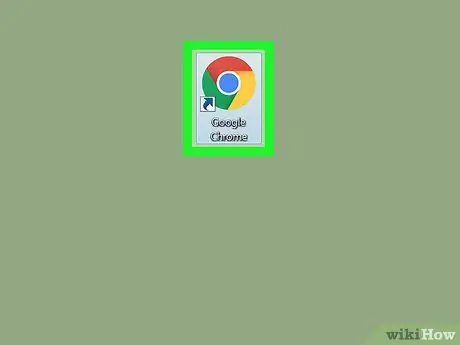
Korak 1. Otvorite Google Chrome
Preglednik je označen crvenom, žutom, zelenom i plavom ikonom kruga.
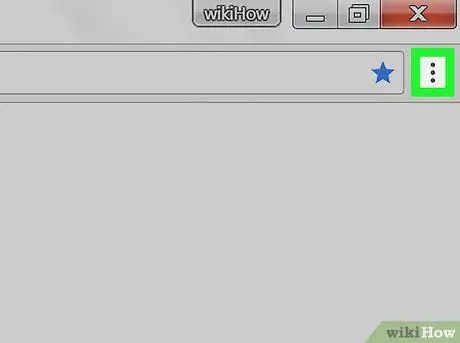
Korak 2. Kliknite
Nalazi se u gornjem desnom kutu prozora preglednika Chrome.
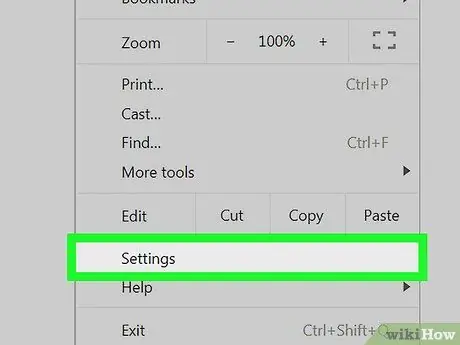
Korak 3. Pritisnite Postavke
Ova se opcija nalazi pri dnu padajućeg izbornika.
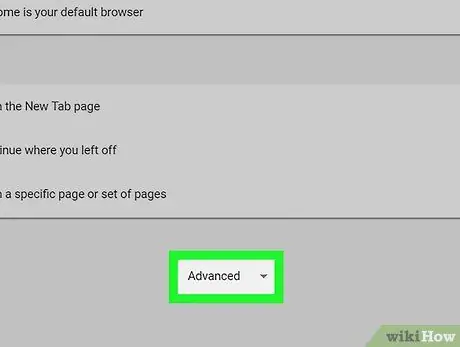
Korak 4. Pomaknite se prema dolje i kliknite Napredno
Ova se veza nalazi pri dnu stranice.
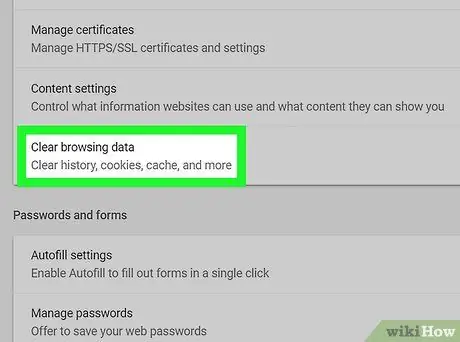
Korak 5. Pritisnite Izbriši podatke o pregledavanju
Ovo je posljednja opcija u odjeljku "Privatnost i sigurnost".
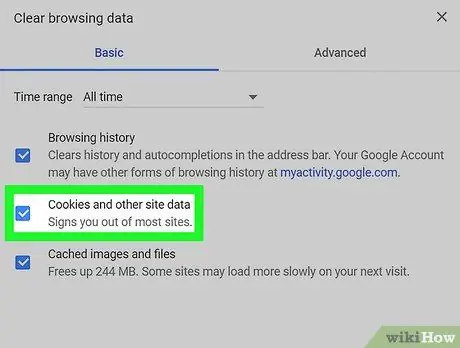
Korak 6. Provjerite je li potvrđen okvir "Cookies and other site and plugin data"
Možete poništiti ostale okvire na ovoj stranici ako želite, ali okvir "Kolačići i drugi podaci o web stranicama i dodacima" ipak treba označiti.
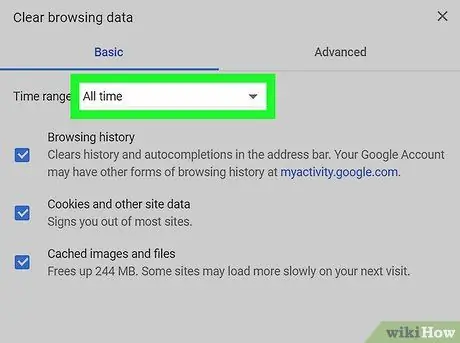
Korak 7. Provjerite je li odabran početak vremena
U okviru pri vrhu prozora vidjet ćete okvir s opcijom vremenskog okvira (npr. "Prošli sat"). Ako ovaj okvir ne prikazuje opciju "početak vremena", kliknite okvir i odaberite tu opciju.
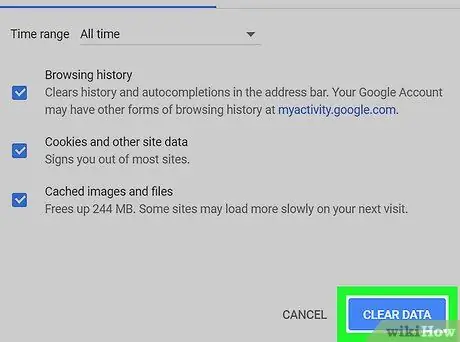
Korak 8. Pritisnite OBRIŠI PODATKE PREGLEDANJA
Nalazi se u donjem desnom kutu prozora. Nakon toga će se svi kolačići u pregledniku izbrisati.
Metoda 2 od 8: Safari (verzija za računala)
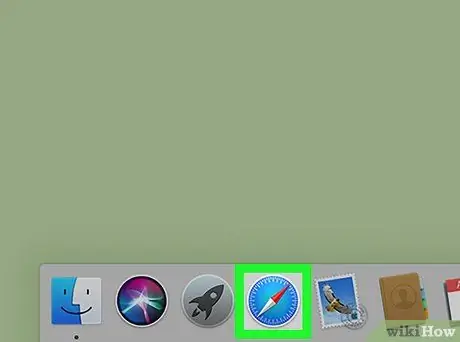
Korak 1. Otvorite Safari
Ovaj preglednik označen je plavom ikonom kompasa koja se pojavljuje na Mac Docku.
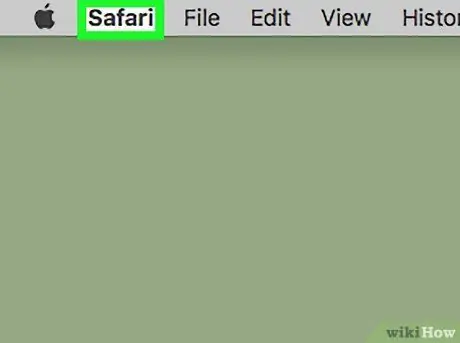
Korak 2. Pritisnite Safari
Nalazi se krajnje lijevo na traci izbornika Mac računala.
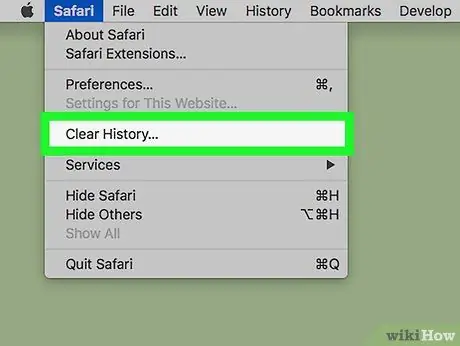
Korak 3. Pritisnite Očisti povijest
Nalazi se pri vrhu padajućeg izbornika. Nakon što kliknete, pojavit će se skočni izbornik.
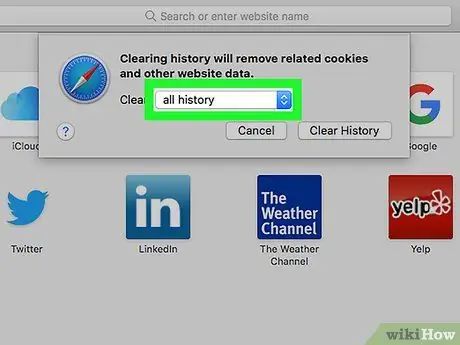
Korak 4. Odaberite vremenski okvir
Da biste ga odabrali, kliknite okvir pored opcije "Obriši:" na sredini skočnog prozora, a zatim odaberite vremenski raspon (npr. cijela povijest ”Ili cijelu povijest).
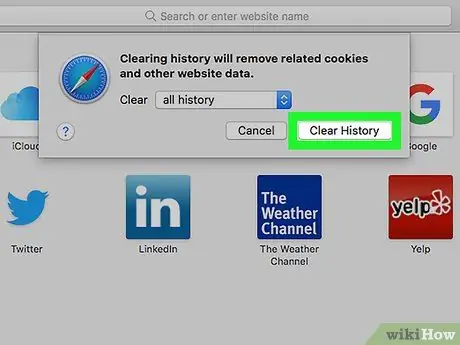
Korak 5. Pritisnite Očisti povijest
Nakon toga će se svi kolačići, povijest pretraživanja i podaci web stranice izbrisati iz Safarija.
Metoda 3 od 8: Microsoft Edge (stolno računalo)
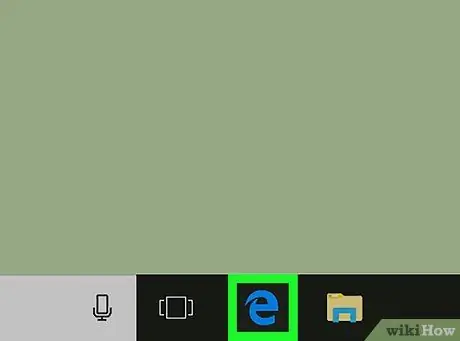
Korak 1. Otvorite Microsoft Edge
Ovaj preglednik označen je bijelom ikonom "e" na plavoj podlozi.
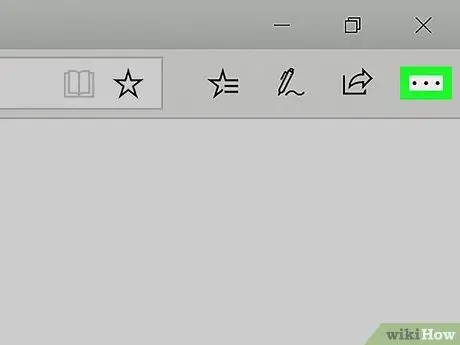
Korak 2. Kliknite…
Nalazi se u gornjem desnom kutu prozora Edge.
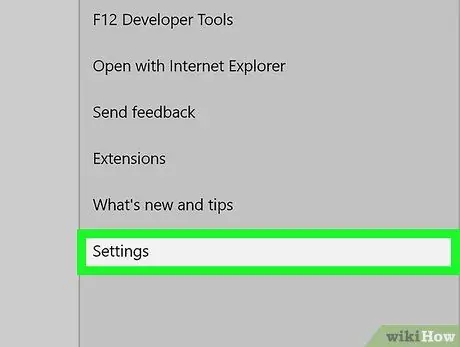
Korak 3. Pritisnite Postavke
Nalazi se pri dnu skočnog izbornika.
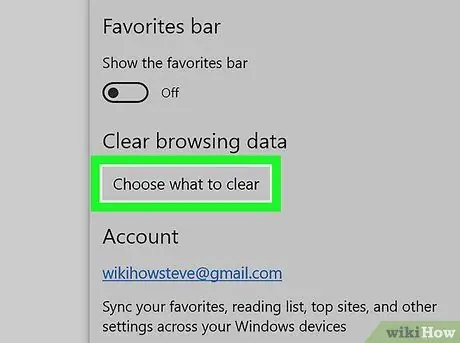
Korak 4. Pritisnite Odaberi što želite izbrisati
Ova se opcija nalazi pod naslovom "Obriši podatke o pregledavanju", otprilike u donjoj polovici izbornika "Postavke".
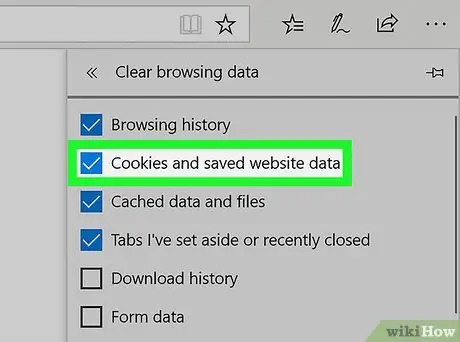
Korak 5. Provjerite je li potvrđen okvir "Kolačići i spremljeni podaci web stranice"
Ovo je opcija koja može izbrisati kolačiće iz preglednika Edge. Možete poništiti ostale okvire u ovom izborniku ako želite.
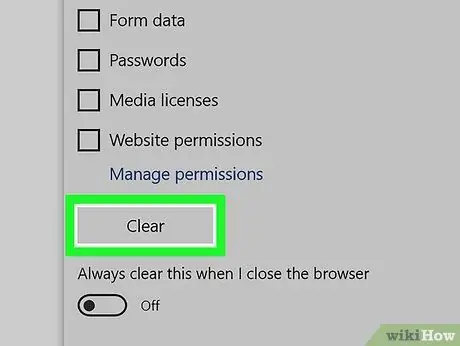
Korak 6. Pritisnite Clear
Ovaj gumb nalazi se ispod različitih vrsta prikazanih podataka. Nakon toga će se kolačić izbrisati iz preglednika.
Metoda 4 od 8: Internet Explorer (stolno računalo)
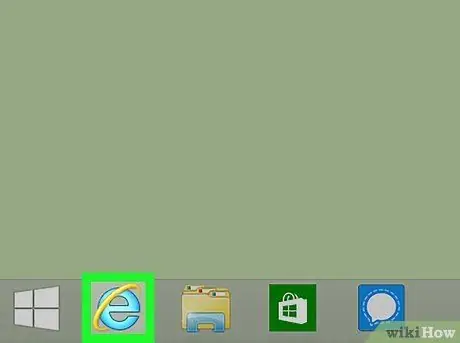
Korak 1. Otvorite Internet Explorer
Ovaj preglednik označen je svijetlo plavom ikonom slova "e".
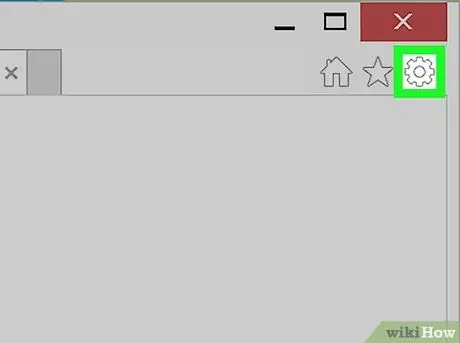
Korak 2. Kliknite ️
Nalazi se u gornjem desnom kutu prozora Internet Explorera. Nakon toga će se prikazati padajući izbornik.
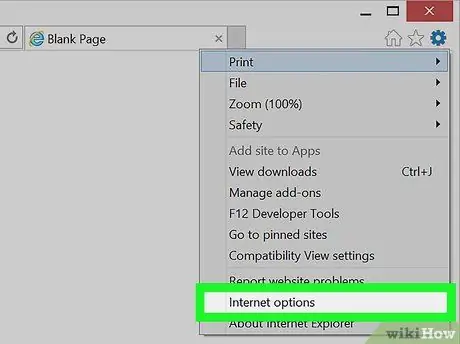
Korak 3. Pritisnite Internet opcije
Ova se opcija nalazi pri dnu padajućeg izbornika.
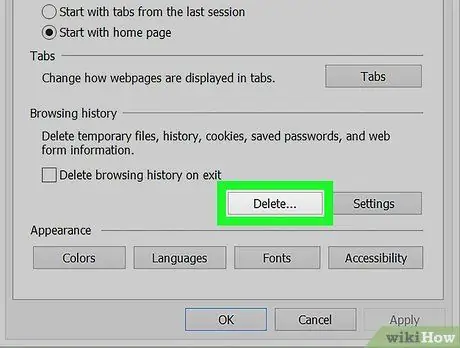
Korak 4. Pritisnite Izbriši…
Ova se opcija nalazi pod naslovom "Povijest pregledavanja", na sredini prozora "Internet mogućnosti".
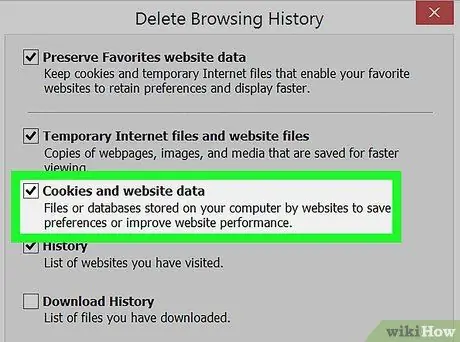
Korak 5. Provjerite je li potvrđen okvir "Kolačići i podaci web stranice"
Možete poništiti ostale okvire na ovoj stranici. Međutim, okvir "Kolačići i podaci web stranice" mora biti označen kako bi se kolačići mogli ukloniti iz preglednika.
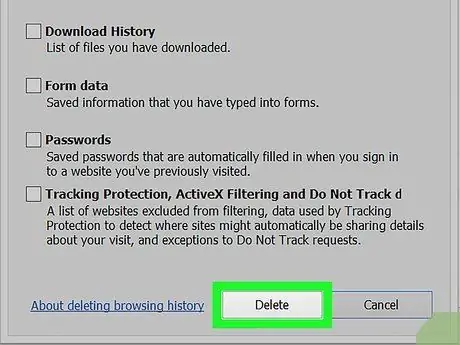
Korak 6. Pritisnite Izbriši
Nalazi se pri dnu prozora. Nakon toga će se kolačići izbrisati iz Internet Explorera.
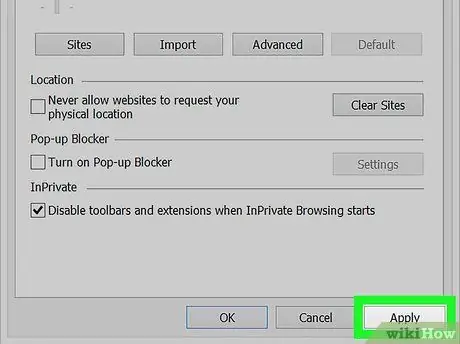
Korak 7. Pritisnite U redu da biste izašli iz prozora "Internet opcije"
Kolačići vašeg preglednika sada su uspješno izbrisani.
Metoda 5 od 8: Firefox (verzija za računala)
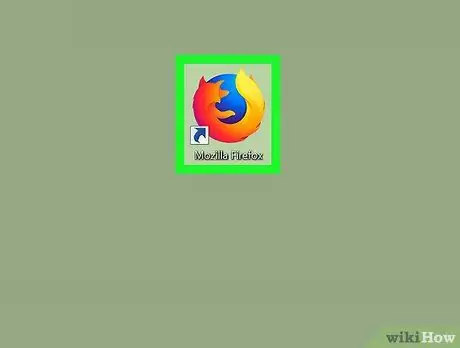
Korak 1. Otvorite Firefox
Ikona Firefoxa izgleda kao plavi globus okružen narančastom lisicom.
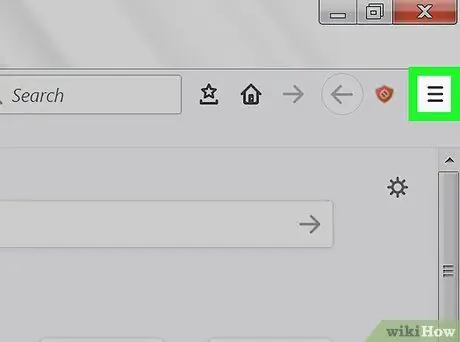
Korak 2. Kliknite
Nalazi se u gornjem desnom kutu prozora preglednika Firefox.
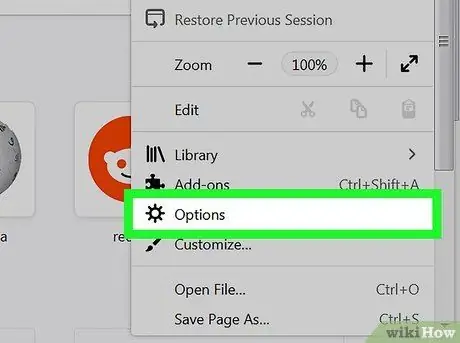
Korak 3. Pritisnite Opcije
Ovaj gumb je označen ikonom zupčanika iznad njega.
Na Mac računalu kliknite “ Postavke ”.
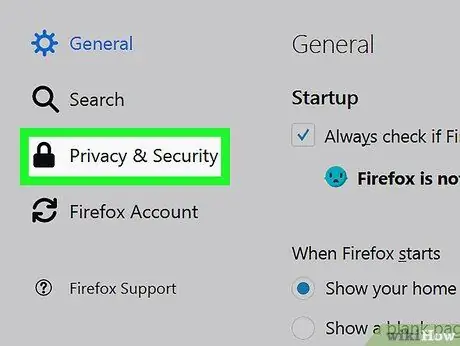
Korak 4. Kliknite karticu Privatnost
To je kartica s lijeve strane stranice (PC) ili pri vrhu prozora (Mac).
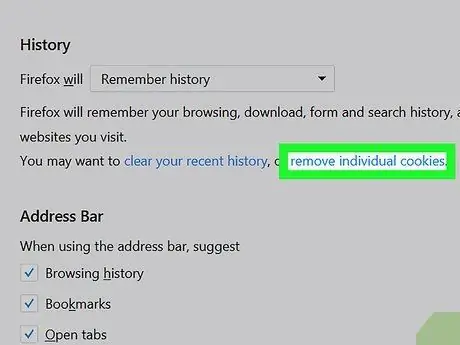
Korak 5. Kliknite Ukloni pojedinačne kolačiće
Ova se veza nalazi pod naslovom "Povijest", na sredini stranice.
Ako za povijest pregledavanja Firefoxa koristite izmijenjene postavke, nećete moći vidjeti " ukloniti pojedinačne kolačiće " U ovoj situaciji kliknite na “ Prikaži kolačiće ”Na desnoj strani stranice.
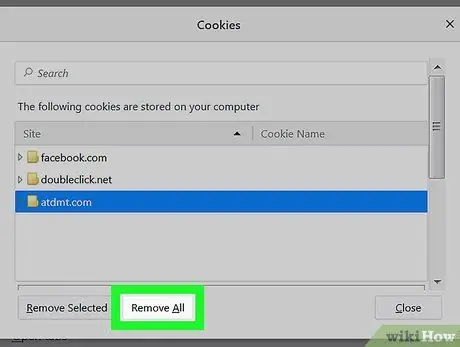
Korak 6. Pritisnite Ukloni sve
Nalazi se pri dnu prozora "Cookies". Nakon toga, kolačići će se automatski izbrisati iz Firefoxa.
Metoda 6 od 8: Chrome (mobilna verzija)
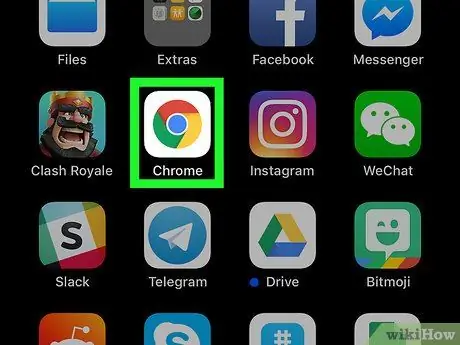
Korak 1. Otvorite Google Chrome
Ovaj je preglednik označen ikonom Google Chrome na bijeloj podlozi.
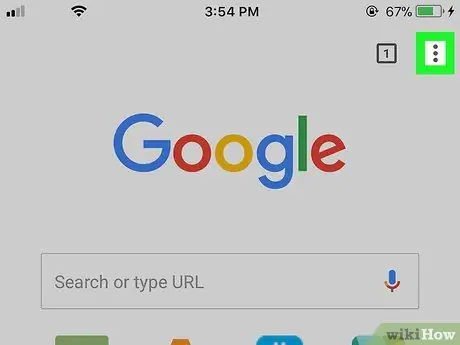
Korak 2. Dodirnite
Nalazi se u gornjem desnom kutu ekrana.
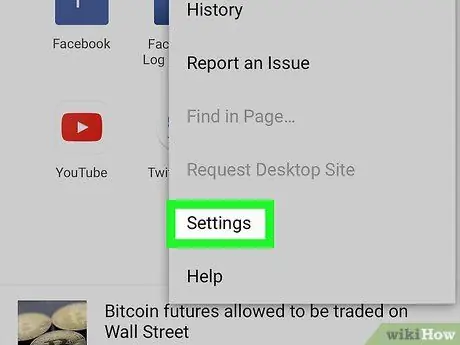
Korak 3. Dodirnite Postavke
Ova se opcija nalazi pri dnu padajućeg izbornika.
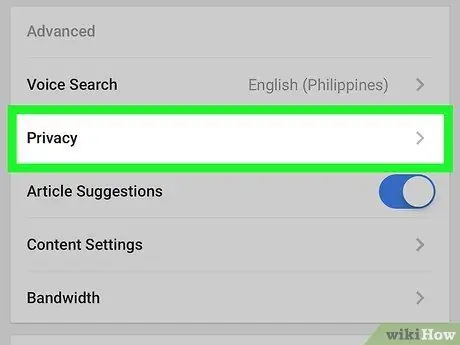
Korak 4. Dodirnite Privatnost
Nalazi se u odjeljku "Napredno" pri dnu stranice.
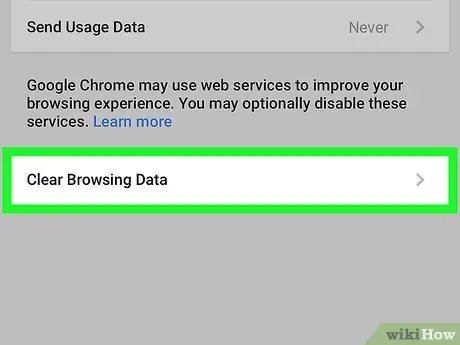
Korak 5. Dodirnite Očisti podatke pregledavanja
Ovo je zadnja opcija na stranici.
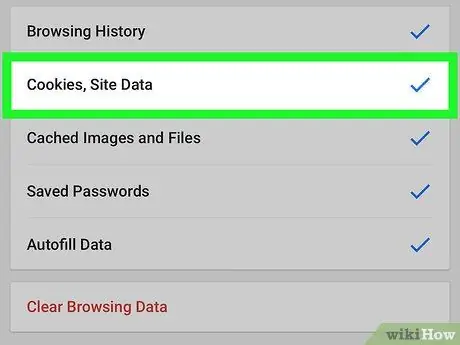
Korak 6. Provjerite je li potvrđena opcija Cookies, Site Data
Ostale opcije možete poništiti na stranici "Brisanje podataka o pregledavanju" ako želite. Međutim, ovu opciju morate provjeriti kako bi se kolačići mogli ukloniti iz preglednika.
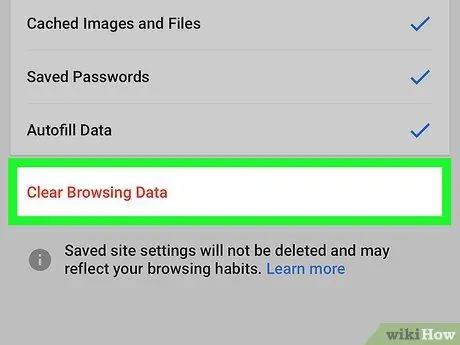
Korak 7. Dodirnite Očisti podatke pregledavanja (iPhone) ili Brisanje podataka (Android).
Ova se opcija nalazi pri dnu područja pretraživanja. Na Android uređajima dodirnite opciju da odmah izbrišete kolačiće preglednika.
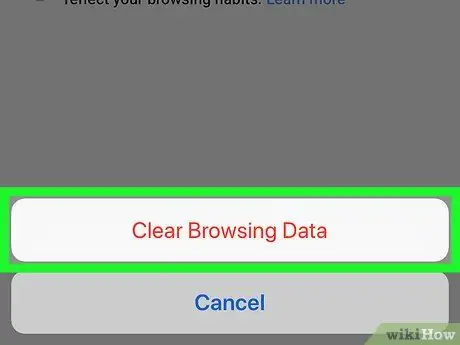
Korak 8. Dodirnite Očisti podatke o pregledavanju kada se to od vas zatraži (samo iPhone)
Ako koristite iPhone, ovaj posljednji korak je korak potvrde. Nakon toga, kolačići će se izbrisati iz mobilnog preglednika Chrome.
Metoda 7 od 8: Safari (mobilna verzija)
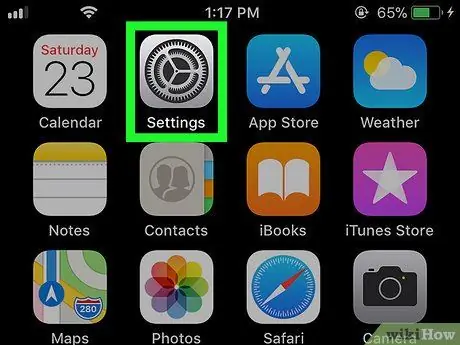
Korak 1. Otvorite izbornik postavki iPhonea ("Postavke")
Ovaj izbornik označen je sivom ikonom zupčanika koja se obično prikazuje na početnom zaslonu.
Ovaj postupak možete pratiti i na iPadu ili iPod Touchu
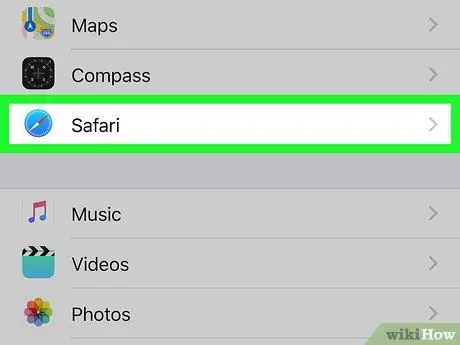
Korak 2. Prijeđite prstom po zaslonu i dodirnite Safari
Ova se opcija nalazi u donjoj trećini stranice "Postavke".
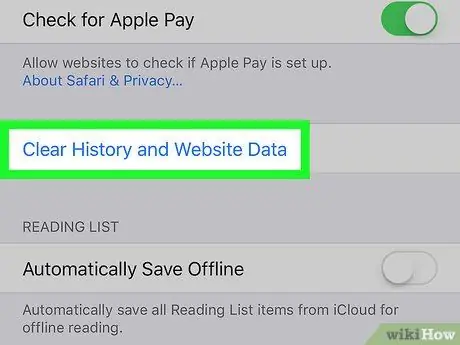
Korak 3. Pomaknite se prema dolje i dodirnite Očisti povijest i podatke web stranice
Ova je opcija pri dnu stranice.
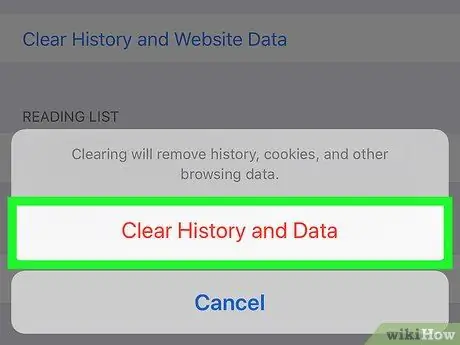
Korak 4. Dodirnite Očisti povijest i podatke kada se to od vas zatraži
Nalazi se pri dnu ekrana. Nakon toga, kolačići i drugi web podaci bit će izbrisani iz preglednika Safari.
Ova će opcija također izbrisati povijest pretraživanja vašeg preglednika. Ako želite izbrisati samo kolačiće, dodirnite “ Napredna ”Pri dnu stranice odaberite“ Data stranica ", dodirni" Uklonite sve podatke web stranice i odaberite " Ukloni odmah ”.
Metoda 8 od 8: Firefox (mobilna verzija)
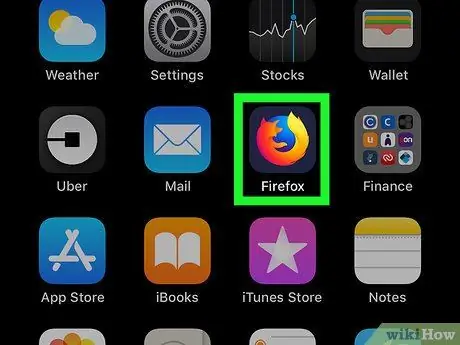
Korak 1. Otvorite Firefox
Preglednik je označen plavom ikonom globusa okruženom narančastom lisicom.
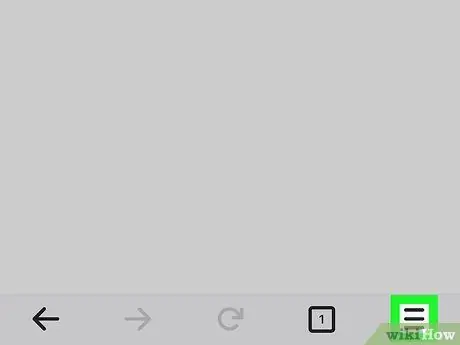
Korak 2. Dodirnite (iPhone) ili (Android).
Nalazi se u donjem središnjem dijelu zaslona (iPhone) ili u gornjem desnom kutu zaslona (Android).
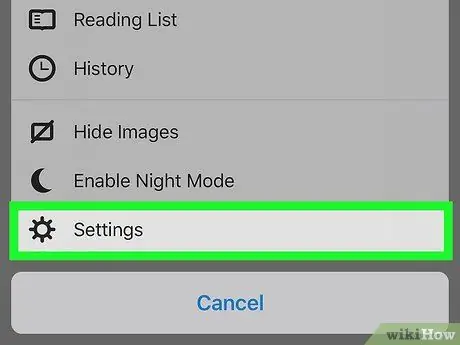
Korak 3. Dodirnite Postavke
Nalazi se s desne strane skočnog izbornika.
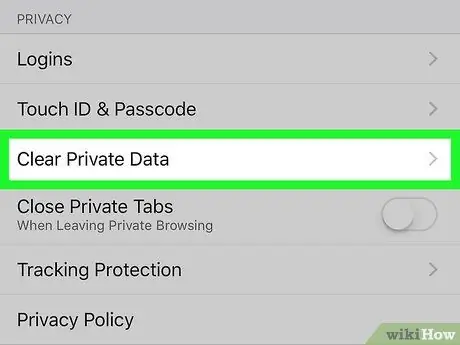
Korak 4. Pomaknite se prema dolje i dodirnite Očisti privatne podatke
Ova je opcija u grupi postavki "Privatnost".
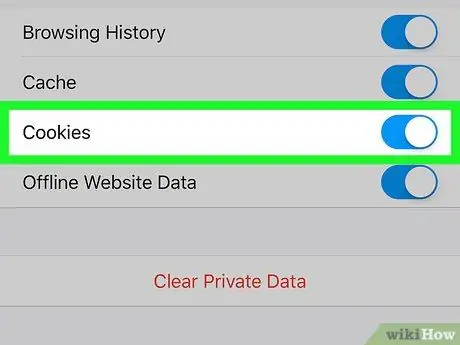
Korak 5. Provjerite je li prekidač pored opcije "Kolačići" (iPhone) postavljen na aktivni položaj ("Uključeno") ili je potvrđen okvir pored "kolačići i aktivne prijave" (Android)
Ako nije, dodirnite prekidač ili potvrdite okvir tako da se kolačići brišu i kada izbrišete osobne podatke iz preglednika.
Možete onemogućiti svaku drugu vrstu podataka na ovoj stranici ako želite samo izbrisati kolačiće
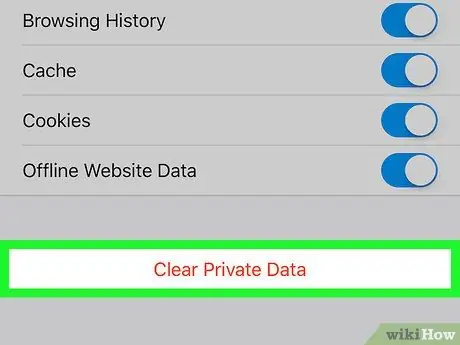
Korak 6. Dodirnite Očisti privatne podatke (iPhone) ili Brisanje podataka (Android).
Ova se opcija nalazi pri dnu zaslona. Na Android uređajima dodirnite opciju da odmah izbrišete kolačiće i ostale podatke web stranice na uređaju.
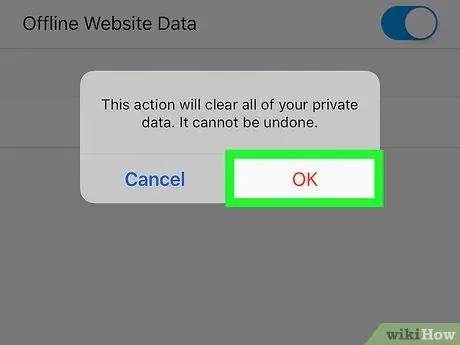
Korak 7. Dodirnite U redu kada se to od vas zatraži (samo za iPhone)
Ako koristite iPhone, ovaj zadnji korak će izbrisati sve kolačiće iz Firefoxa.






